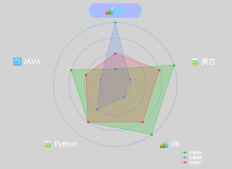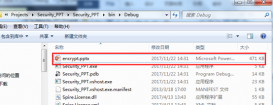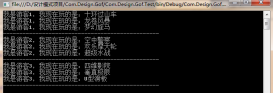前言
大家應該都遇到過,在工作和生活中經常要填寫一些個人資料,這時候往往需要放證件照上去,但是有時候人家要求是紅底或白底,但是偏偏不巧的是你以前照了張藍底的。這時候你想換個底色,于是在百度上一搜“證件照換底色”,出來了一堆photoshop 教程,程序員可以找公司美工幫個忙,但是一般人就很糾結了,所以呢我就花了半天的功夫寫了一個小軟件,簡化大家的操作難度,哎!現在越來越發現會寫點程序真好。o(∩_∩)o哈哈~
實現思路
(1)首先說一下像素的組成rgb
當前展示白色的rgb值是255,255,255,相反黑色的rgb就是0,0,0, 其他顏色就是0~255的rgb顏色組合。我們就是通過顏色的rgb值得范圍來替換證件照底色的。
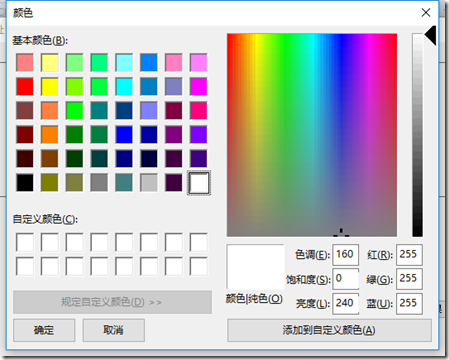
(2要過濾底色的rgb范圍選擇)
我們一般拍照的時候后面都有一塊幕布做底色,但是由于曝光和幕布底色的稍微的不同,導致背景其實是一個顏色范圍,而非單一的顏色,這就要求我們必須找出這個范圍,我這里選擇前五排的像素作為初始過濾的顏色范圍。下面就是代碼獲取這個顏色范圍。
|
1
2
3
4
5
6
7
8
9
10
11
12
13
14
15
16
17
18
19
20
21
22
23
24
25
26
27
28
29
30
31
32
33
34
35
36
37
38
39
40
41
42
43
44
45
46
|
/// <summary> /// 獲取前五排像素,求出rgb范圍 /// </summary> /// <param name="path"></param> /// <returns></returns> private list<int> getmodecolor(string path) { list<int> colorrgb = new list<int>(); list<int> rlist=new list<int>(); list<int> glist = new list<int>(); list<int> blist = new list<int>(); using (bitmap map = (bitmap)image.fromfile(path)) { using (bitmap editmap = new bitmap(map, map.width, map.height)) { // editmap.getpixel() for (int i = 0; i < map.width; i++) { for (int j = 0; j <5; j++) { color color = editmap.getpixel(i, j); if (!rlist.contains(color.r)) { rlist.add(color.r); } if (!glist.contains(color.g)) { glist.add(color.g); } if (!blist.contains(color.b)) { blist.add(color.b); } } } //添加rgb像素范圍 colorrgb.add(rlist.max()); colorrgb.add(glist.max()); colorrgb.add(blist.max()); colorrgb.add(rlist.min()); colorrgb.add(glist.min()); colorrgb.add(blist.min()); } } return colorrgb; } |
(3頭部和身體進行分開處理)
由于我們的頭發偏黑色,若要達到很好的處理效果必須進行對頭部做更大范圍的顏色處理,這里我們加入了一個選擇條,讓用戶進行分區域進行微調,在文本框中輸入要調整顏色范圍數值,達到最好的效果。
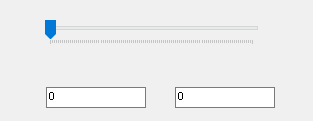
(4背景顏色移除與替換)
我們通過對證件照從左到右,從上到下一行一行的對顏色進行過濾,把與我們設置顏色范圍內的像素移除并替換成我們的想要的背景色,經過微調,最大程度的實現顏色的替換而不失去本該保留部分。這也是本工具的最核心代碼。
|
1
2
3
4
5
6
7
8
9
10
11
12
13
14
15
16
17
18
19
20
21
22
23
24
25
26
27
28
29
30
31
32
33
34
35
36
37
38
39
40
41
42
43
44
45
46
47
48
49
50
51
52
53
54
55
56
57
58
59
60
61
62
63
64
65
66
67
68
69
70
71
72
73
74
75
76
77
78
79
80
81
82
83
|
/// <summary> /// 預覽結果 /// </summary> /// <param name="sender"></param> /// <param name="e"></param> private void button3_click(object sender, eventargs e) { if (string.isnullorempty(label1.text)) { messagebox.show("請選擇顏色"); return; } if (string.isnullorempty(imagepath)) { messagebox.show("請上傳證件"); return; } int upnum = convert.toint32(textbox1.text); int downnum = convert.toint32(textbox2.text); double trackvalue = convert.todouble(trackbar1.value); list<int> colorrgb = getmodecolor(imagepath); //上半部分去除顏色范圍 list<int> upcolorrgb = new list<int>(); //下半部分去除顏色范圍 list<int> downcolorrgb = new list<int>(); for (int i = 0; i < colorrgb.count; i++) { if (i>2) { upcolorrgb.add(colorrgb[i]-upnum<0?0: colorrgb[i] - upnum); downcolorrgb.add(colorrgb[i] - downnum < 0 ? 0 : colorrgb[i] - downnum); } else { upcolorrgb.add(colorrgb[i] + upnum >255 ? 255 : colorrgb[i] + upnum); downcolorrgb.add(colorrgb[i] + downnum > 255 ? 255 : colorrgb[i] + downnum); } } //從左到右,從上到下讀取像素點 using (bitmap map = (bitmap)image.fromfile(imagepath)) { using (bitmap editmap = new bitmap(map, map.width, map.height)) { // 上半部分 for (int i = 0; i < map.width; i++) { for (int j = 0; j < (int)(map.height * (trackvalue/100)); j++) { color color = editmap.getpixel(i, j); //判斷像素是否可以移除 if (color.r >= upcolorrgb[3] && color.r <= upcolorrgb[0] && color.g >= upcolorrgb[4] && color.g <= upcolorrgb[1] && color.b >= upcolorrgb[5] && color.b <= upcolorrgb[2]) { editmap.setpixel(i, j, tempcolor); } } } //下半部分 for (int i = 0; i < map.width; i++) { for (int j = (int)(map.height * (trackvalue / 100)); j <map.height ; j++) { //判斷像素是否可以移除 color color = editmap.getpixel(i, j); if (color.r >= downcolorrgb[3] && color.r <= downcolorrgb[0] && color.g >= downcolorrgb[4] && color.g <= downcolorrgb[1] && color.b >= downcolorrgb[5] && color.b <= downcolorrgb[2]) { editmap.setpixel(i, j, tempcolor); } } } //保存 string savepath = system.environment.currentdirectory+@"\result\" + datetime.now.tostring("yyyymmddhhmmssffff") + ".png"; editmap.save(savepath); resultpath = savepath; picturebox2.image = image.fromfile(savepath); } } } |
軟件操作
(0系統界面)
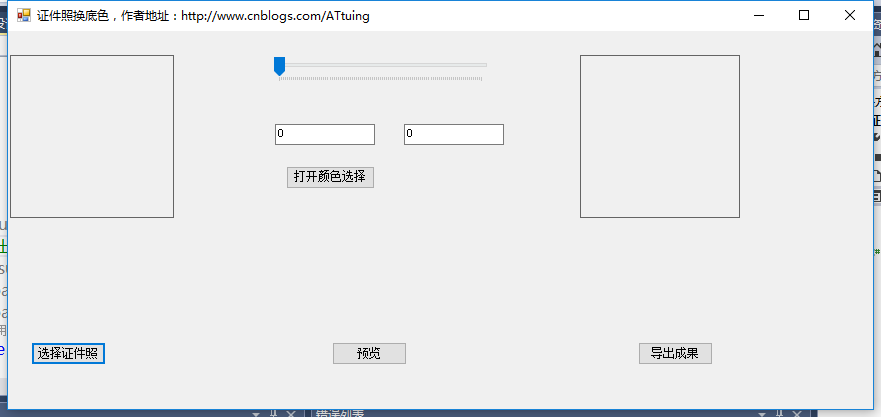
(1打開證件照)
由于本人太丑,這里在網上找了張美女的證件照,來做演示。

(2選擇替換后的背景色)
點擊-打開選擇顏色,選擇想要的背景色,
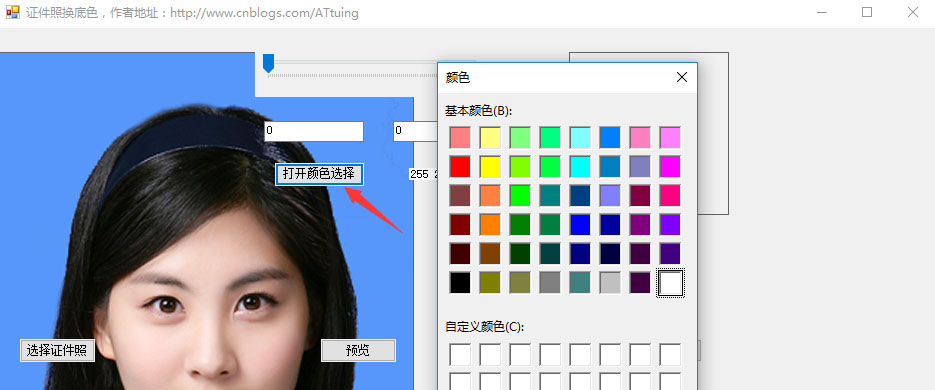
(3預覽初始效果)
點擊預覽,便可看到最初的處理效果。
#5e91ad02482509e65c4aadb39761712c#
(4微調)
調節滑塊,將圖像分為上下兩部分分開進行處理,調節參數(范圍0-255都行),參數值越大移除的細節越多,仔細調參數可以把頭部保留更多細節。

換個紅色看看效果
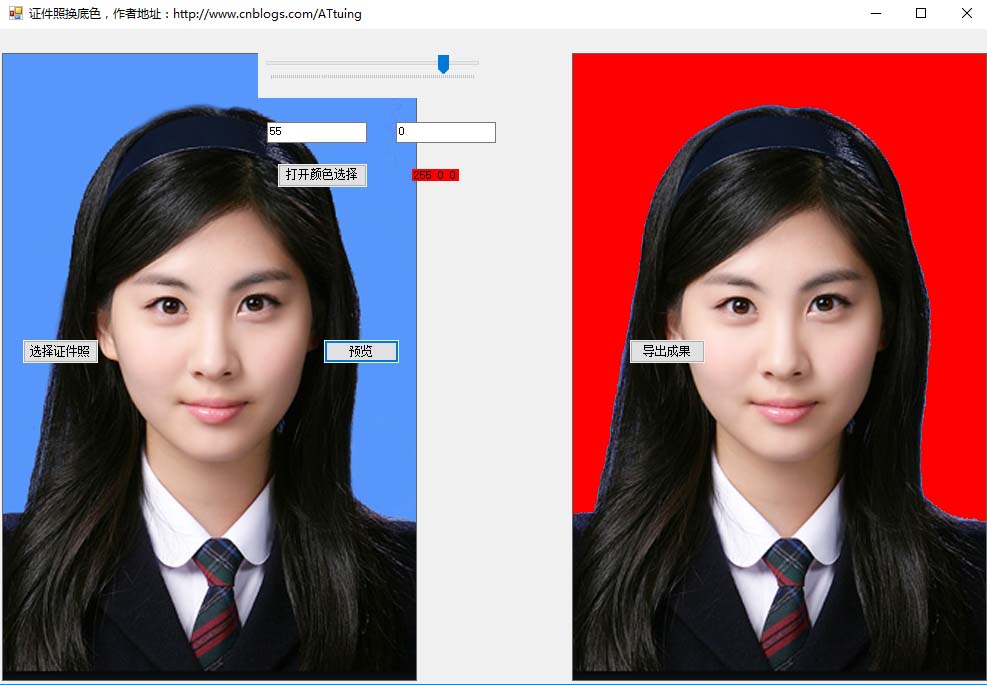
(5導出)
點擊導出成果就可以啦。這里就不放圖了。完畢
總結
可能存在的一點小問題就是衣服的顏色和背景相似,可能會被誤移除,一般的情況都會有比較滿意的效果。這是我2018年的第一篇小文章,一步步實現自己的小目標。希望大家多多支持。下面是軟件和源碼的下載。
工具程序:c-dise-debug.rar
好了,以上就是這篇文章的全部內容了,希望本文的內容對大家的學習或者工作具有一定的參考學習價值,如果有疑問大家可以留言交流,謝謝大家對服務器之家的支持。
原文鏈接:http://www.cnblogs.com/ATtuing/p/8228396.html